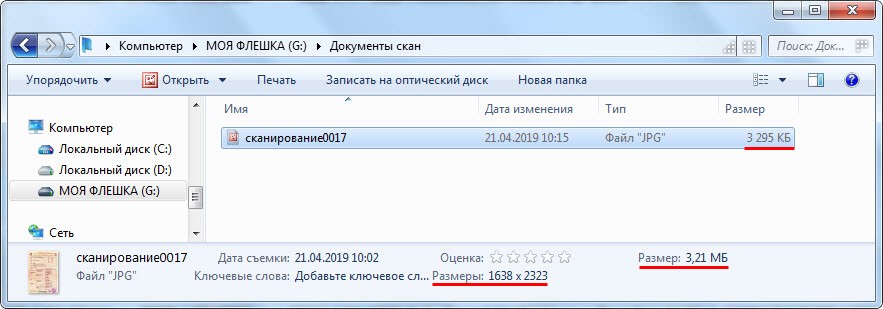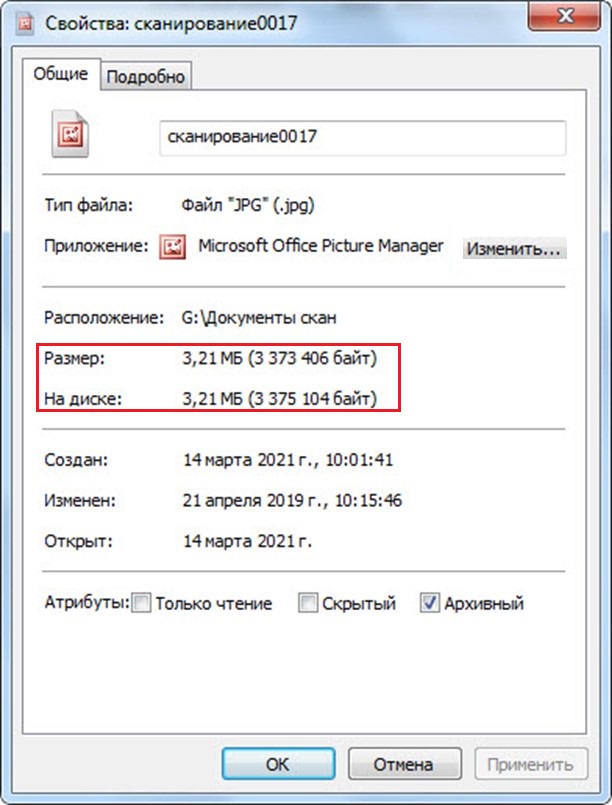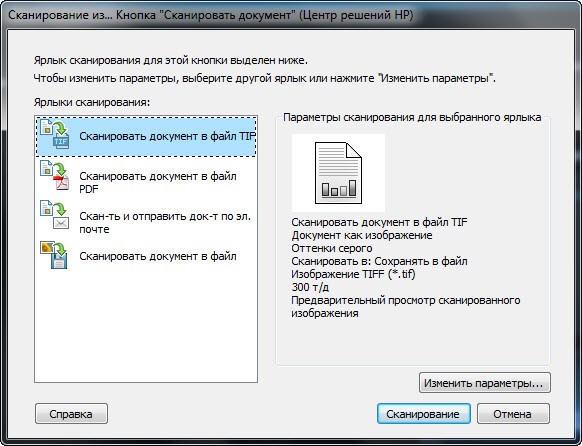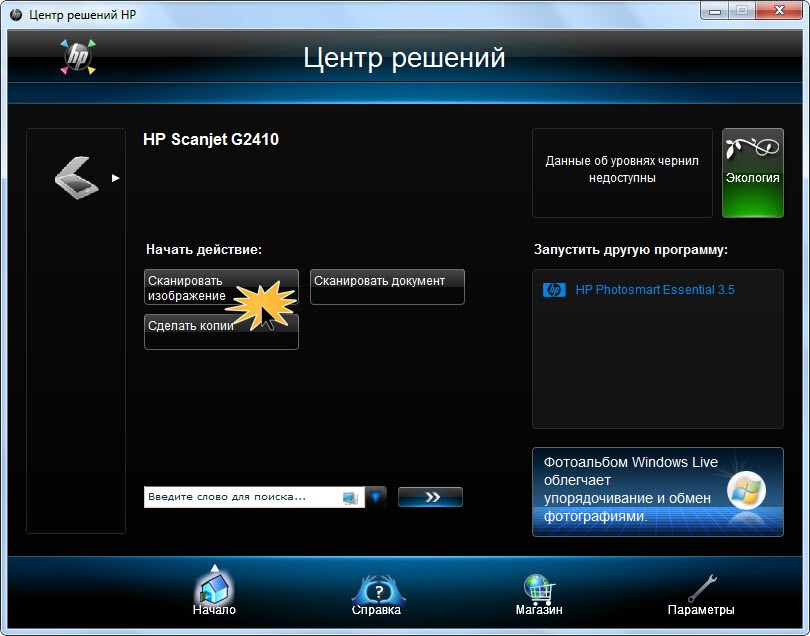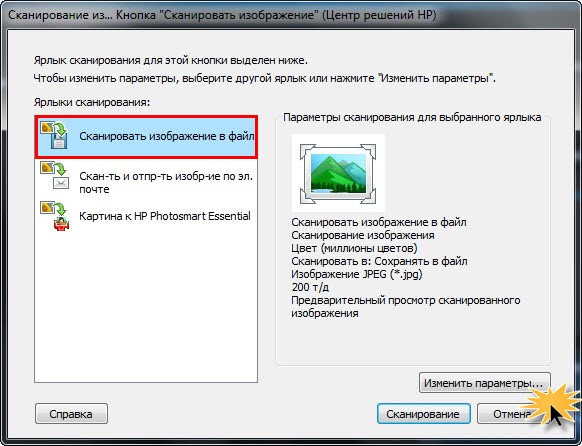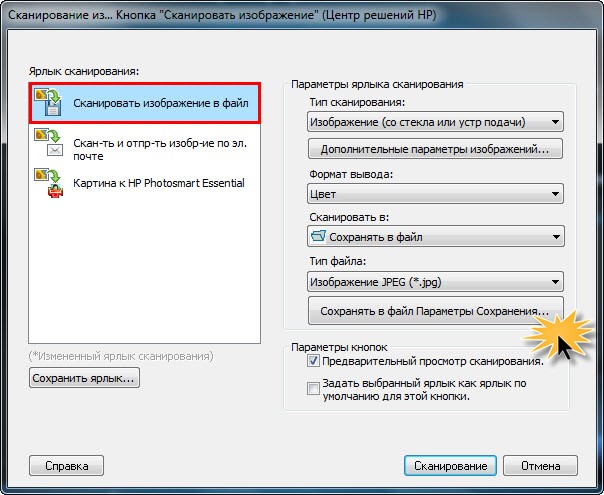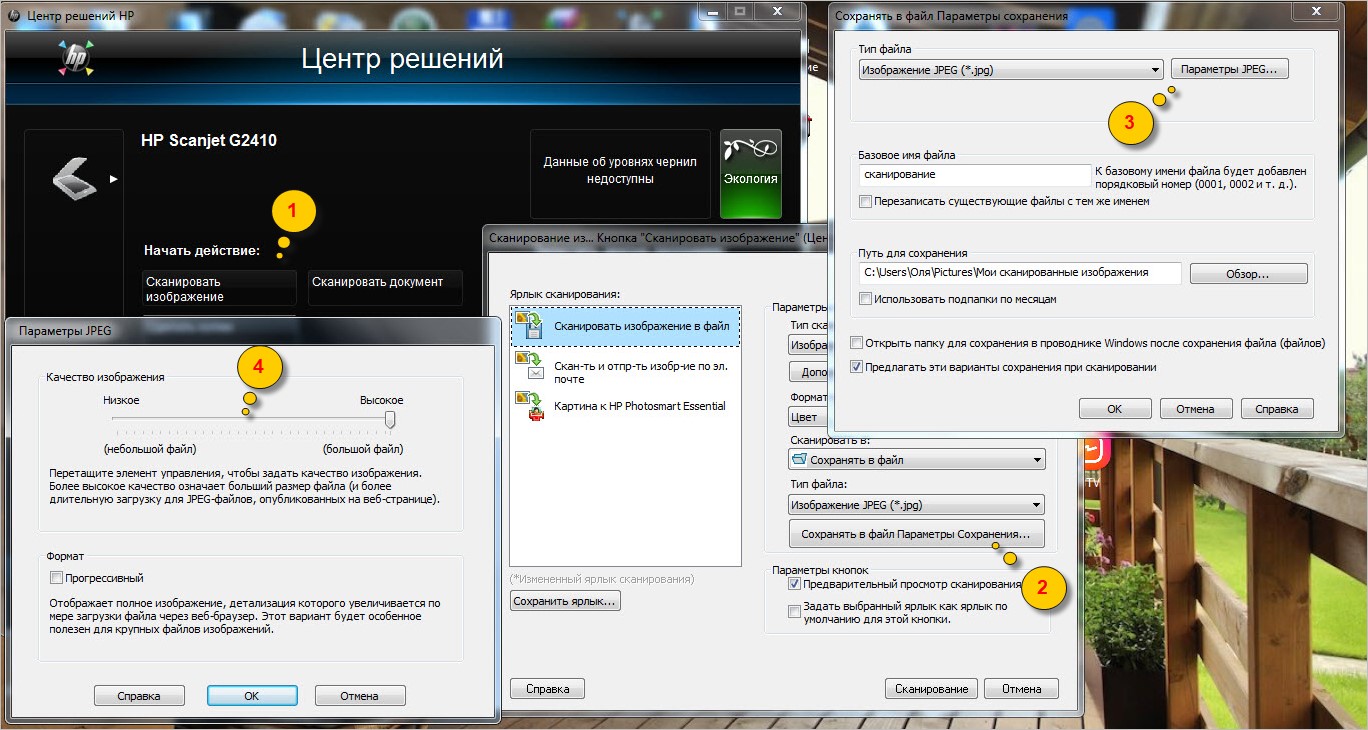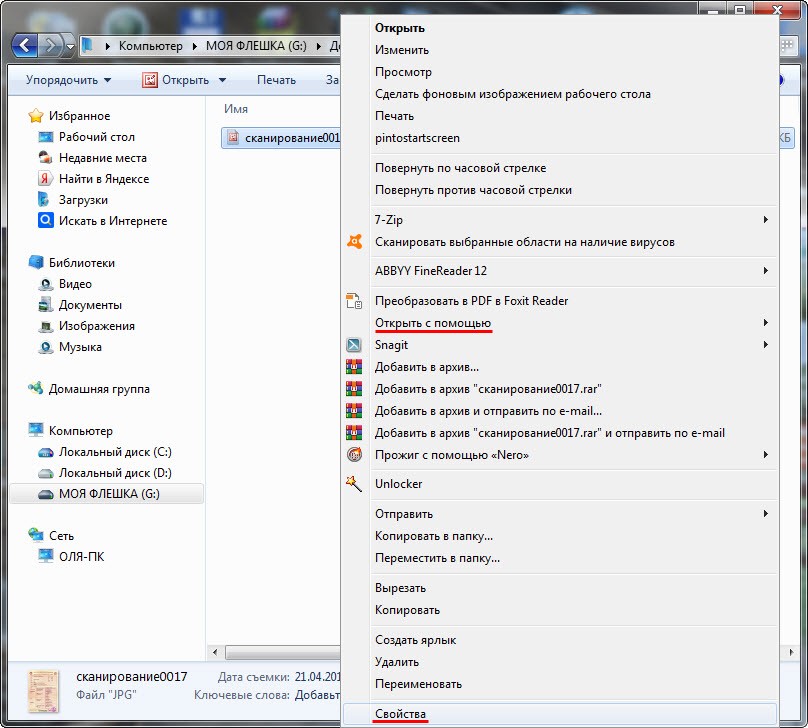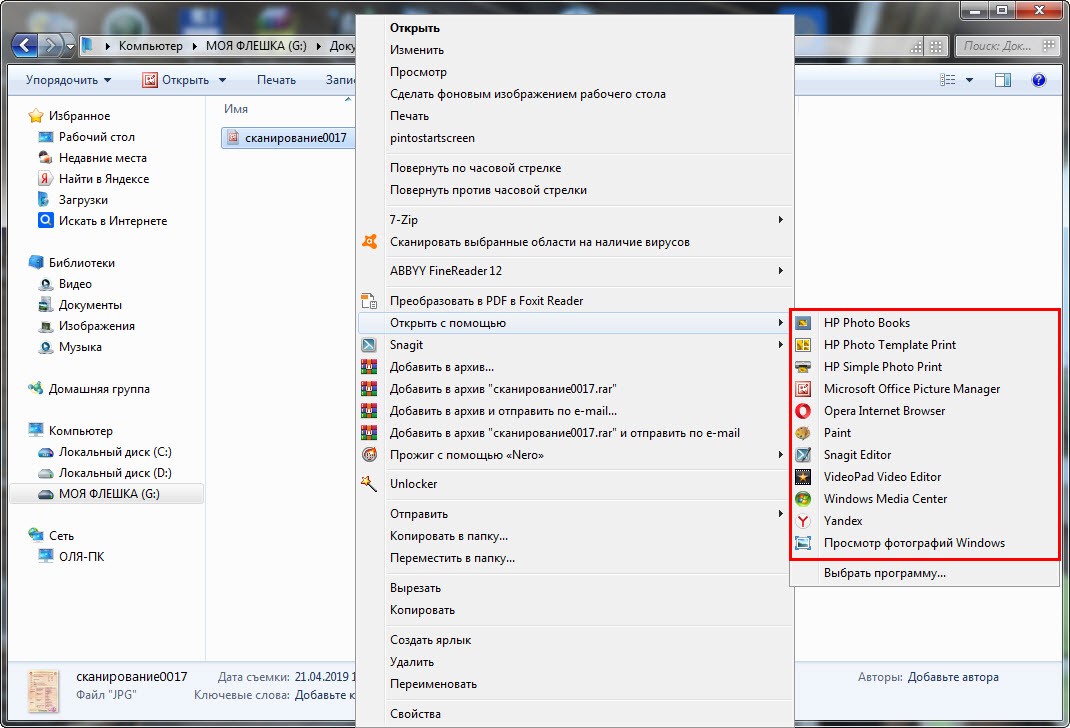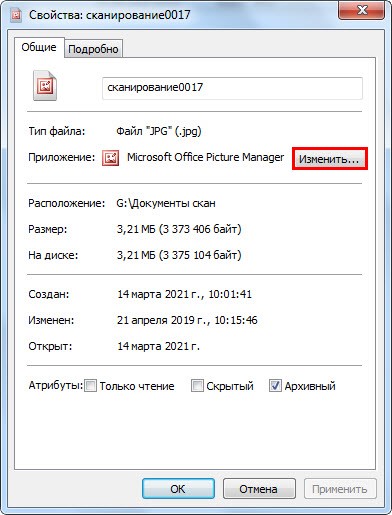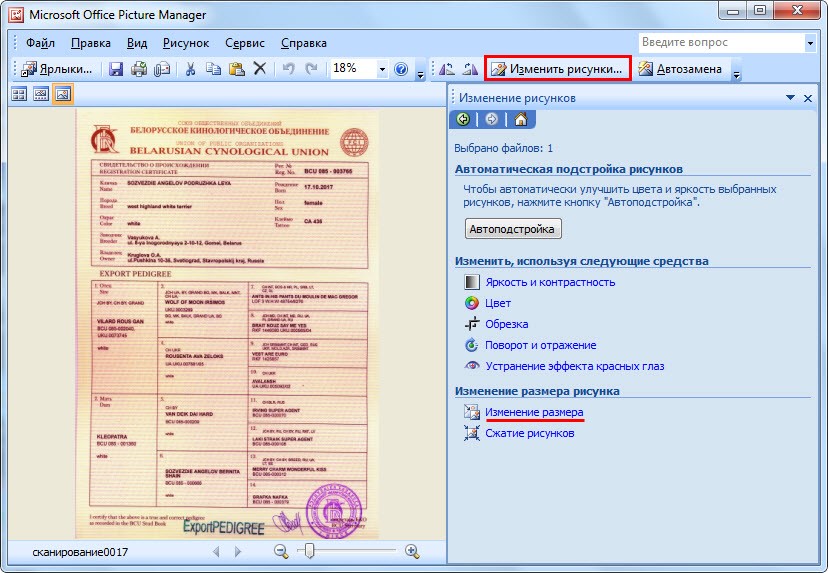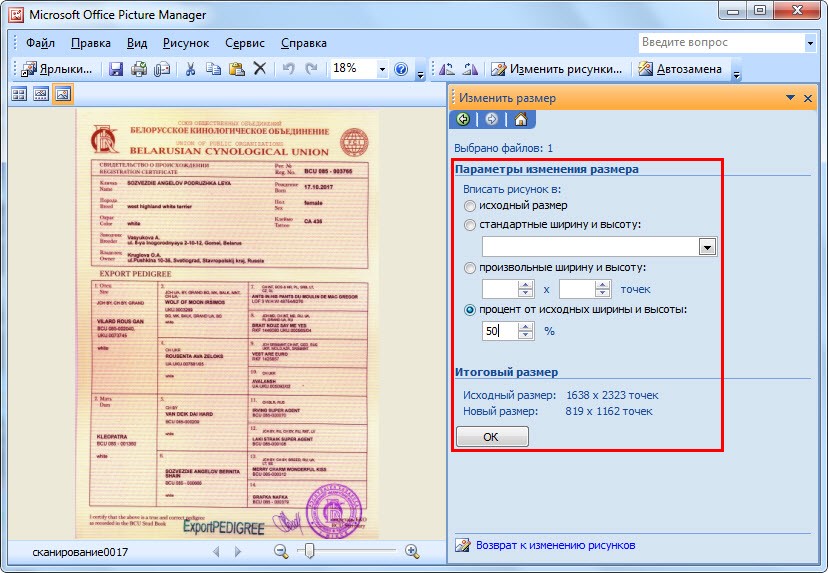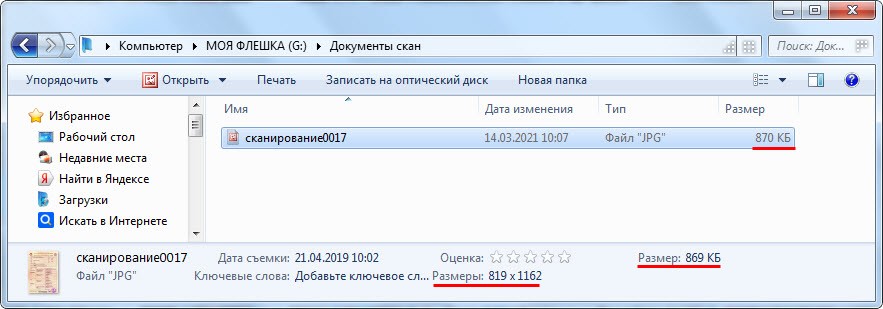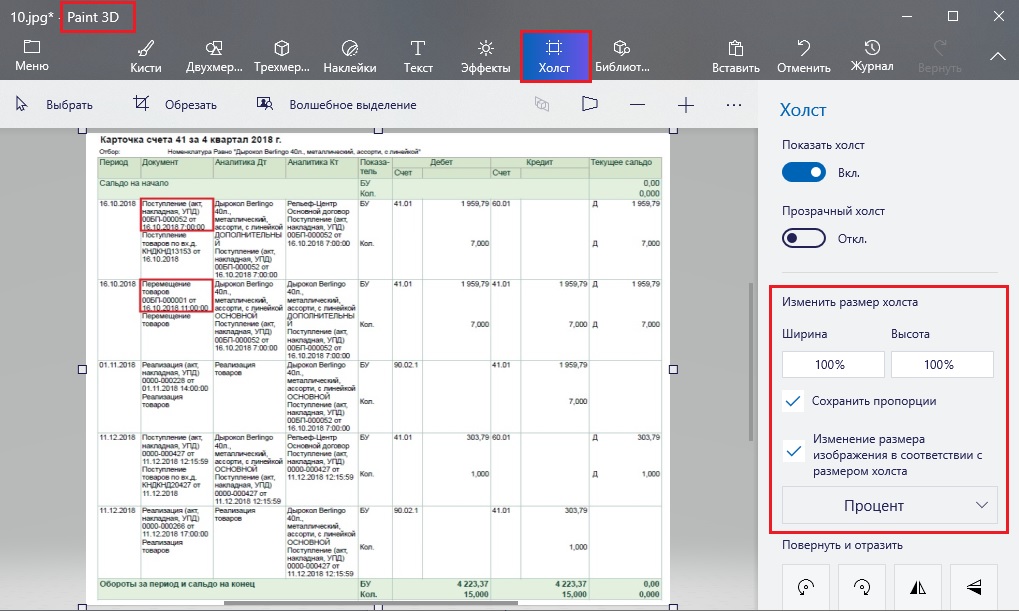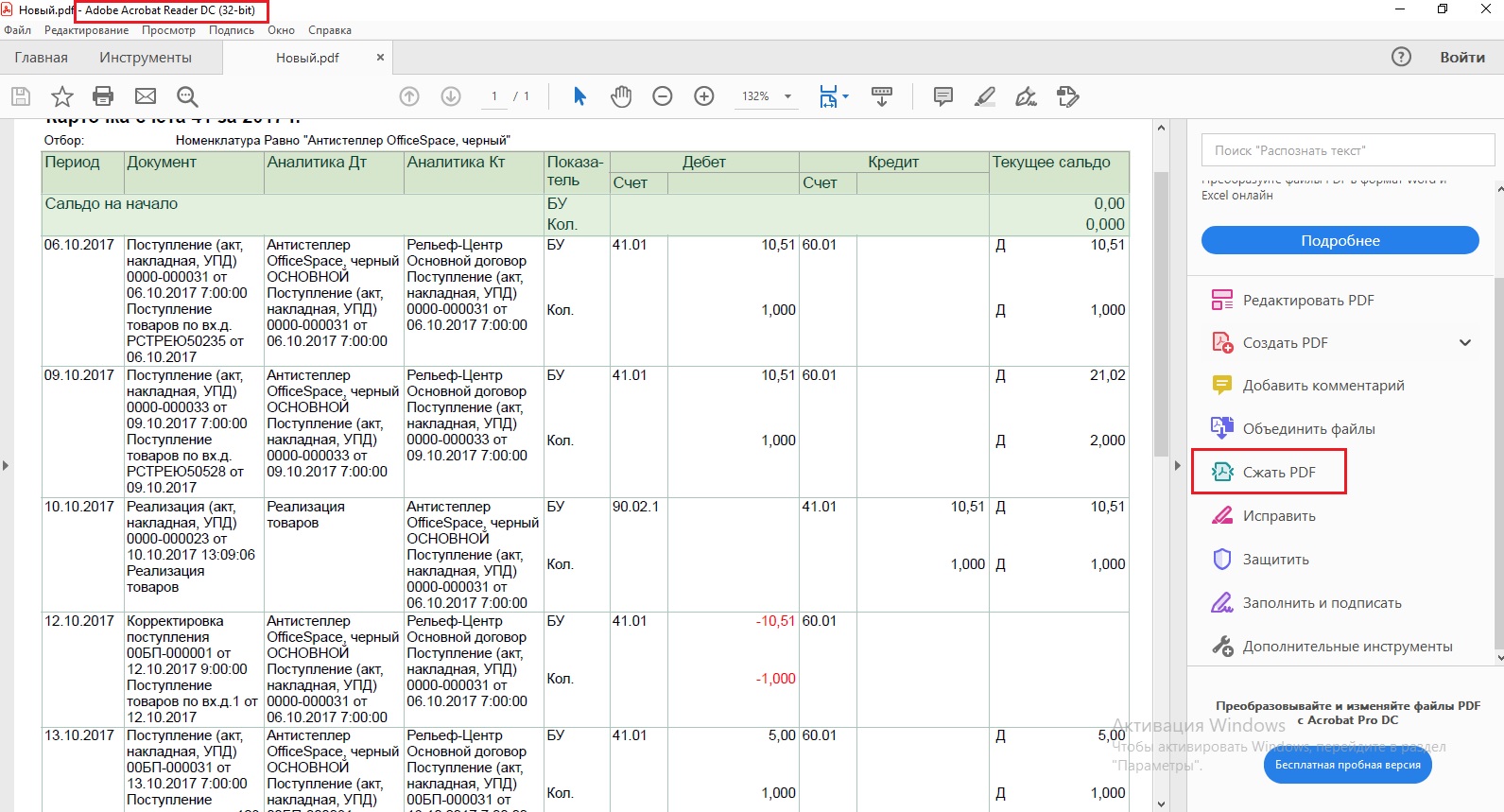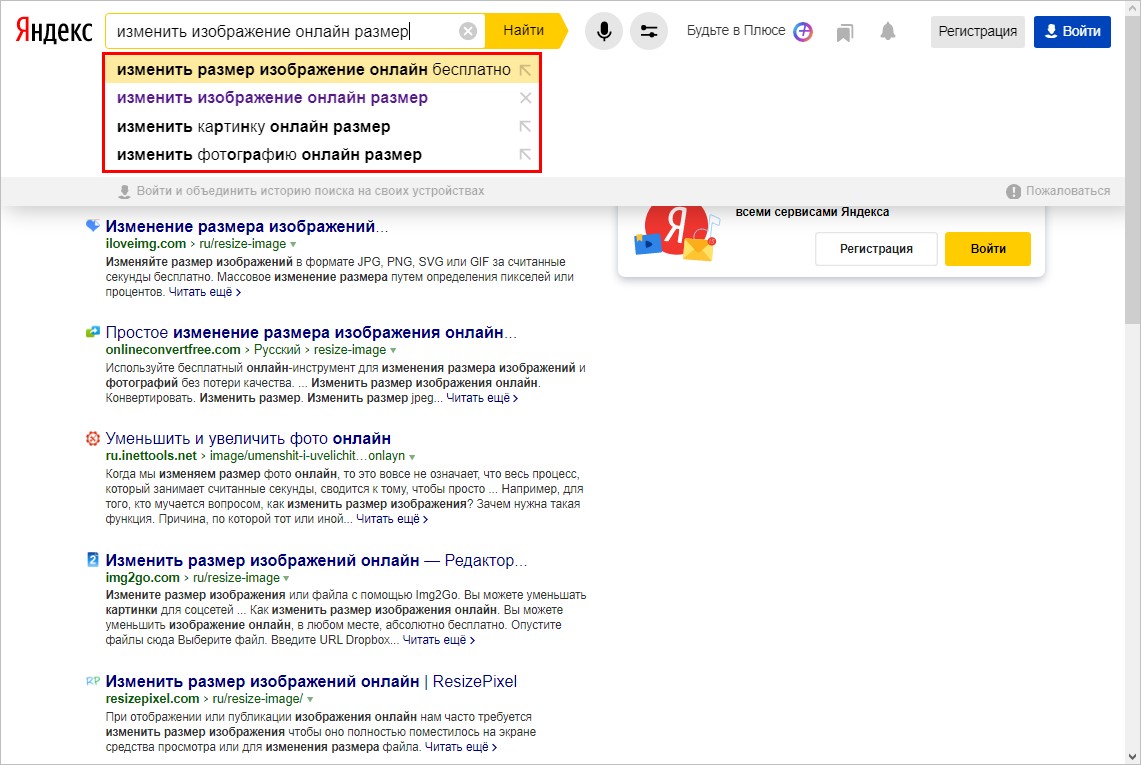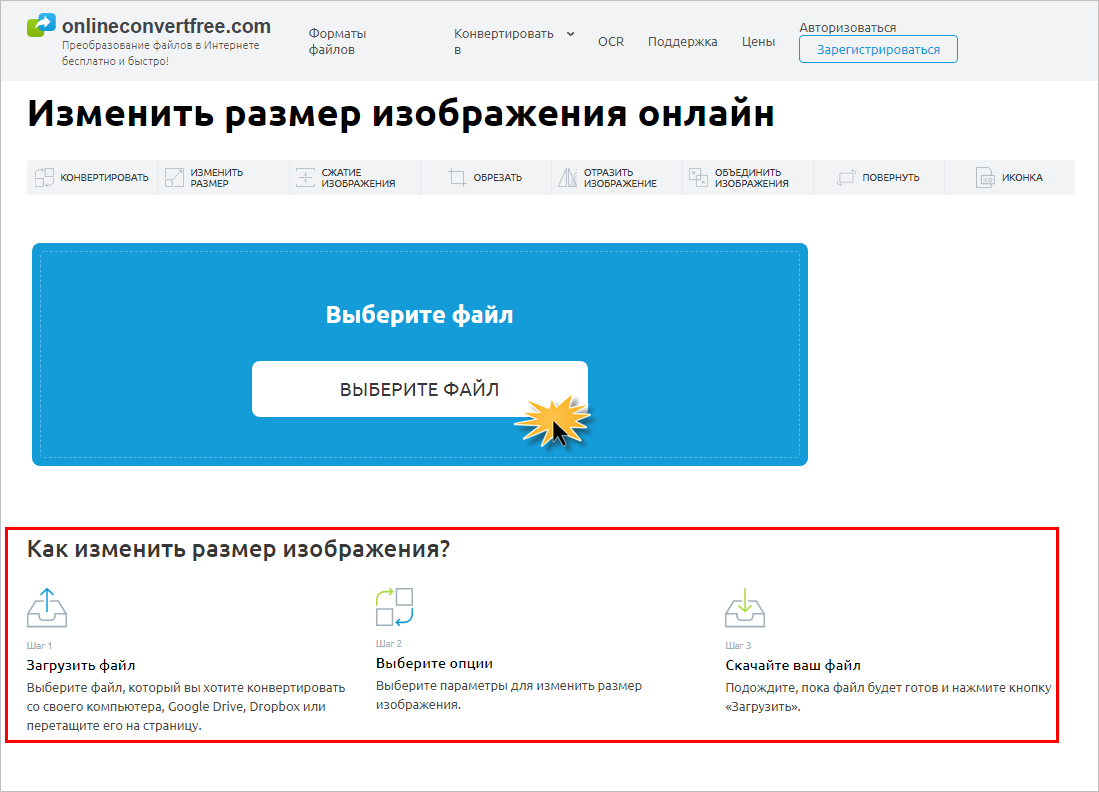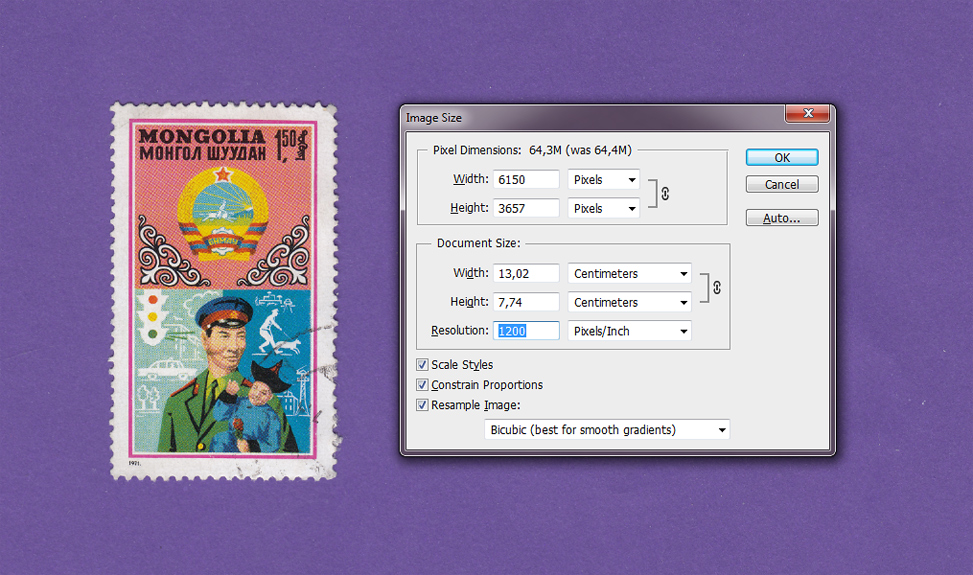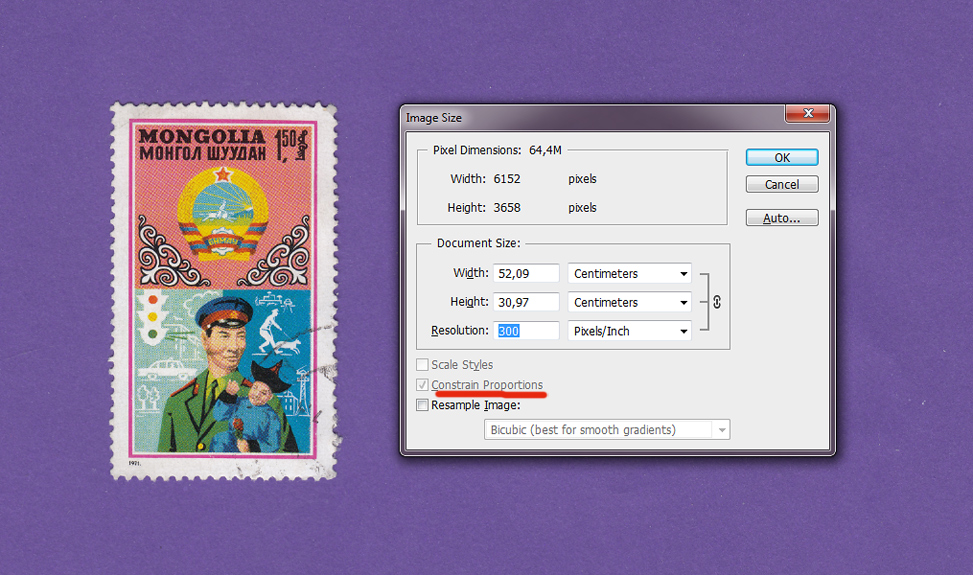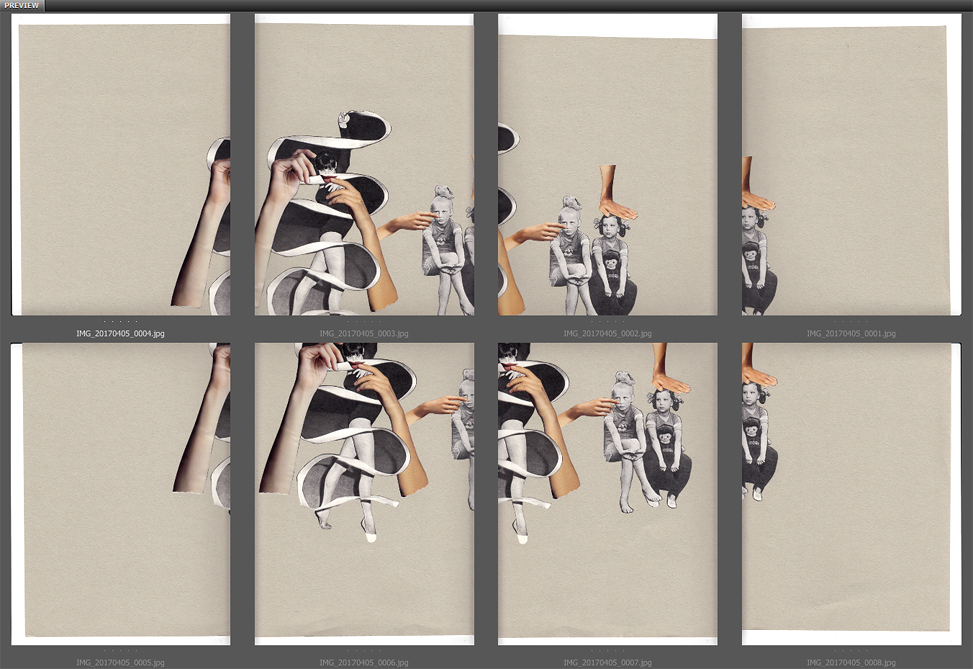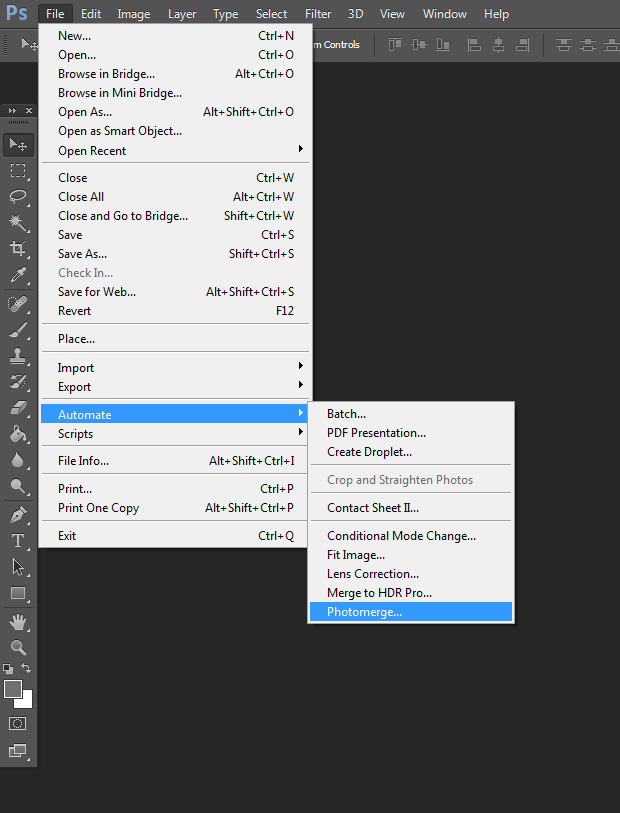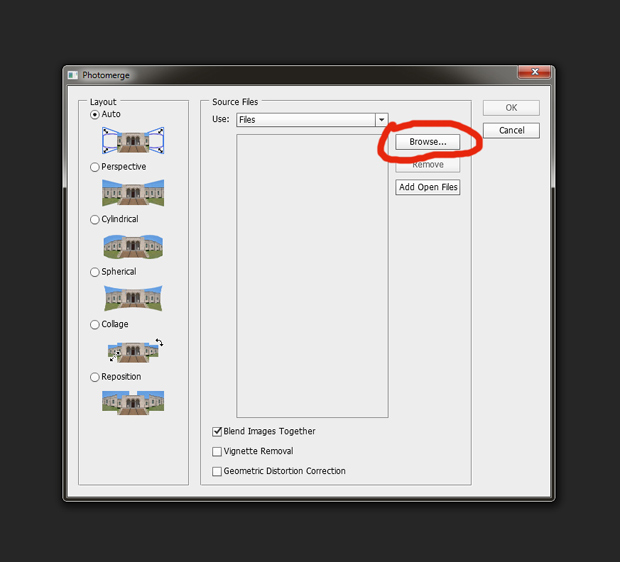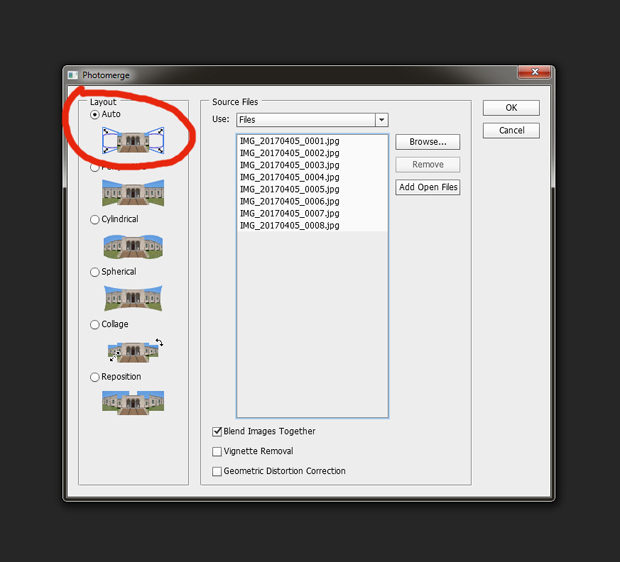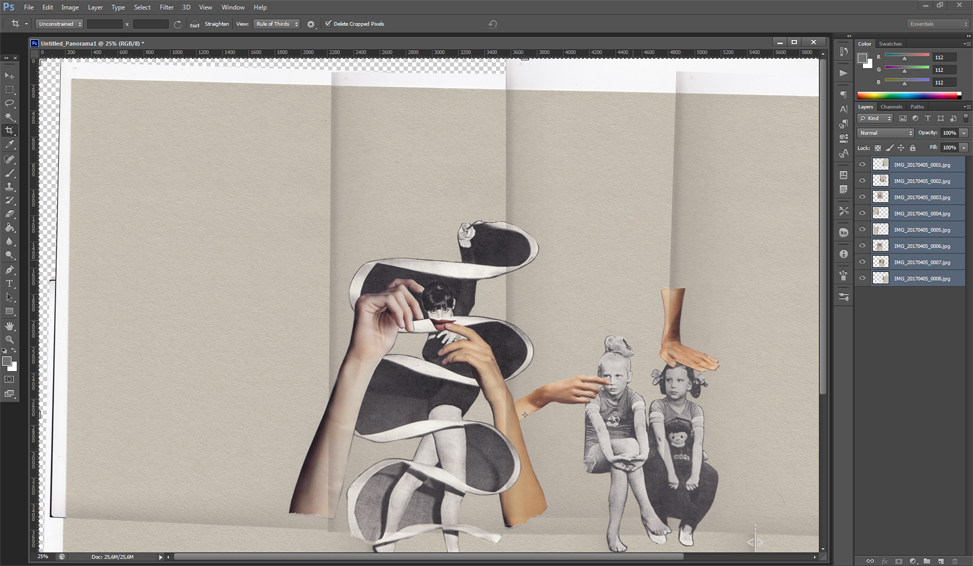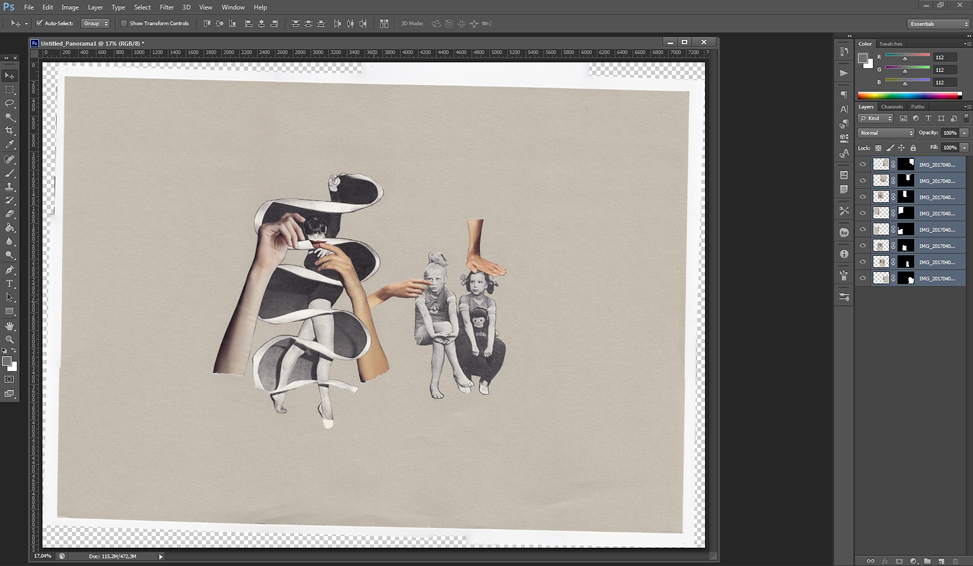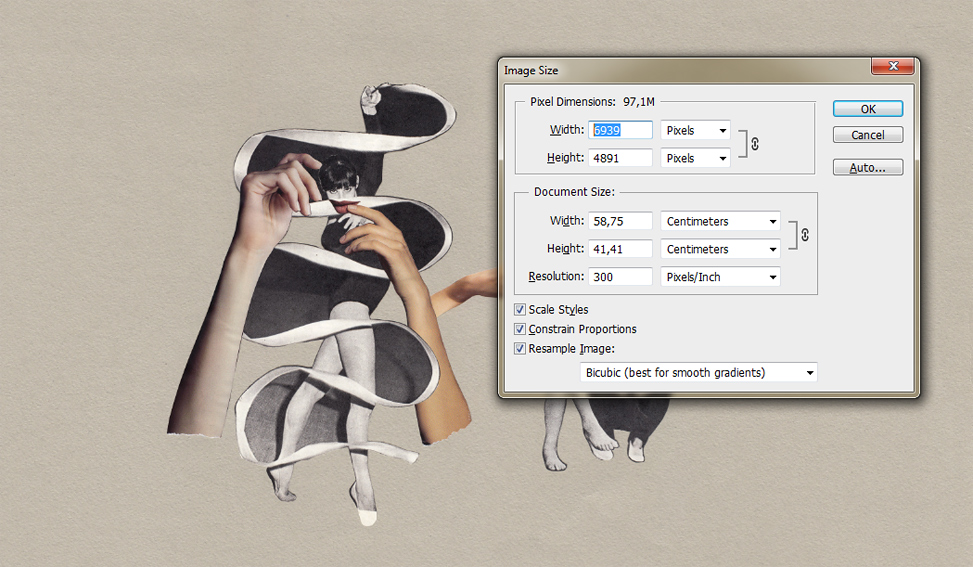что делать если сканы документов слишком большие
Как уменьшить размер сканированного документа для отправки через 1С?
Наверное, нет ни одной организации в нашей стране, кому бы ни разу не приходили требования от налоговиков о предоставлении документов. Раньше бухгалтерия копировала нужные документы, заверяла подписями и печатями уполномоченных лиц и собственноручно отвозила в налоговую. Сейчас всё стало гораздо проще: все документы сканируются и отправляются электронно. И вот как раз при отправке таких документов через сервис 1С-Отчетность или другие почтовые агенты пользователи сталкиваются с тем, что объем отправляемого вложения слишком велик. Что делать? Как уменьшить размер имеющихся файлов? Эти вопросы мы рассмотрим в статье.
Для начала нужно понимать, что максимальный размер всех файлов, которые можно отправить за один раз в налоговую, составляет 72 Мб. Если объем вашего вложения превышает этот предел, то программа 1С предложит «Разбить ответ на несколько».
Учтите, что разбивка не выполняется только в том случае, если один файл вложения превышает размер 72 Мб.
Действительно, можно отправить несколько сообщений с файлами в ответ на требование контролирующего органа. Это не запрещено. А можно пойти другим путем и попытаться изначально уменьшить размер отправляемых вложений, чтобы они все поместились в одном файле.
Где видно размер и объем изображения?
Выделите файл и в нижней части окна отразится его размер (в пикселях — точках) и «вес» в мегабайтах или килобайтах. Информация о размере видна и в строке файла, при настройке отображения «Вид» — «Таблица».
Либо можно щелкнуть по файлу правой кнопкой мыши, вызвав при этом контекстное меню и нажав кнопку «Свойства». На экране появится информация о нем, в том числе и о его размерах.
У вас есть два варианта развития событий:
Настройки сканирования изображения
Рассмотрим первый вариант — настройка при сканировании документа.
Сразу отметим, что рассматриваемые действия и настройки зависят от установленного на компьютере программного обеспечения. Но суть действий одинакова: главное знать, что искать.
Приведем пример на имеющемся МФУ фирмы «НР».
Программное обеспечение этого МФУ позволяет выводить сканируемое изображение как в формат рисунка, так и в формат документа («Сканировать документ»). При выводе файла в текстовом формате выбирается — «Сканировать документ» и выбирается формат — в нашем примере это файлы PDF. Здесь же сохраняется файл в формате изображения TIFF.
Мы рассмотрим пример сканирования изображения, т.к. зачастую требуется документ именно в формате JPEG.
Шаг 1. Нажмите кнопку «Сканировать изображение».
Шаг 2. Выбрав пункт «Сканировать изображение в файл», нажмите кнопку «Изменить параметры».
Шаг 3. На этапе «Сканировать изображение в файл» нажмите кнопку задания настроек сканирования — «Сохранить в файл Параметры сохранения».
И вот она, заветная кнопка!
Шаг 4. Нажмите кнопку «Параметры JPEG».
У вас может быть сканер другой фирмы, другое программное обеспечение, но суть одна: нужно найти кнопку с настройкой параметров сканирования и вывода (сохранения) изображения. Инструкция от производителя вам в помощь.
И вот оно, окошко настройки качества — а значит, и объема, размера, получаемого при сканировании файла. В нашем примере установлено изначально высокое качество изображения.
Шаг 5. Перемещая ползунок, измените параметр качества изображения.
Отсканируйте документ и проверьте результат. Изменяя настройки, действуйте путем эксперимента, ищите какой результат вас удовлетворит.
Таким образом, мы имеем следующую цепочку действий:
Изменение размера готового файла
Разберем второй вариант изменения размера сканированного изображения — когда файлы уже отсканированы, но имеют большой размер, не удовлетворяющий требованиям для их отправки.
Данный пункт также зависит от установленного программного обеспечения.
Как посмотреть, какой программой можно открыть файл для редактирования? Ведь пользователь может и не знать, какие программы установлены у него, кроме той, с помощью которой открывается изображение.
Нажмите правой кнопкой мышки по файлу, в появившемся контекстном меню видны команды:
В нашем примере предлагается вот такой список, но не все варианты хороши, лучше открывать программой именно для просмотра фото.
В нашем случае, оптимальный вариант — это программа, включенная в стандартный пакет — Microsoft Office Picture Manager. В более новых «офисных» пакетах этой программы нет, что очень огорчает, т.к. это довольно простой и удобный инструмент.
Если у вас в списке есть более удобный вариант, а открывается обычным «просмотрщиком» и вас это не устраивает, можно изменить приложение.
Нажмите в контекстном меню команду «Свойства» — кнопку «Изменить» и выберите другую программу, для открытия графических файлов (более удобную для себя). Если вариантов нет или они не устраивают, можно установить программы, подобрав бесплатный вариант.
Здесь же видно и размер файла. Наша задача его уменьшить. Приступим.
Шаг 1. Откройте файл и нажмите команду «Изменить рисунки».
В вашей программе редактирования ищите аналогичную команду: изменить, редактировать и т.п.
Шаг 2. В открывшейся сбоку панели нажмите гиперссылку «Изменение размера».
В данной настройке можно задать:
В поле «Итоговый вариант» пользователь видит исходный размер в точках и получившийся при его корректировке. Только сохранив изображение, можно увидеть его «вес» в мегабайтах.
Шаг 3. Задайте процент для изменения размера файла и нажмите «Ок».
После этого данные о размере файла изменятся.
Обратите внимание: если вы хотите оставить и оригинал изображения, перед правкой сделайте его копию, выполнив команду «Файл» — «Сохранить как. ».
Проверяем размер получившегося файла — 896 КБ. Нас этот вариант устраивает. Если нет — повторите действия, не забыв сохранить первоначальный оригинал.
Примеров программ может быть множество, мы рассмотрели наиболее распространенный вариант. В любой программе ищите функцию «Изменить».
Приведем пример еще одной программы, в которой можно уменьшить размер файла — Paint 3D.
В ней настройка изменения изображения «прячется» в меню «холст». И как видите, здесь присутствуют примерно такие же настройки, как рассмотрены выше — изменение размера холста по ширине и высоте в процентах.
Программа Аdobe Acrobat Reader также обладает функцией сжатия изображения, тем самым способствуя уменьшению размера изначального файла.
Но бывают и такие ситуации, когда в компьютере ничего не установлено, а открывает программа, которая только «листает картинки». А у вас нет времени искать и скачивать нужные программы. Что делать?
Самый простой вариант — это воспользоваться онлайн сервисом.
Зайдите в любой браузер и введите в строке поиска — «Изменить изображение онлайн. » и у вас появится сразу множество предложений.
Мы зашли на первый попавшийся под руку сайт. Вот он — целый графический редактор онлайн, где есть команда «Изменить». Далее действуем по той схеме, что мы рассмотрели выше:
Неважно, какой способ вы выберете! Главное — результат.
Что делать если сканы документов слишком большие
Войти
Авторизуясь в LiveJournal с помощью стороннего сервиса вы принимаете условия Пользовательского соглашения LiveJournal
Как уменьшить размер файла отсканированного документа. Инструкция для чайников.
Получив сегодня от человека, в способностях которого я ни капли не сомневаюсь, и который не чужд компьютерам и интернету, письмо с вложением трёх отсканированных документов общим весом 38 мегабайт,
я решил рассказать ему поэтапно, как уменьшать файлы, получающиеся в результате сканирования.
А потом подумал, что, наверняка, это будет интересно и полезно кому-то ещё.
Итак. Приступим.
Предупреждение: думаю, что большинству моих читателей эта запись будет не интересна и не даст никакой новой информации.
Не говорите, что я не предупреждал 😉
2. Открываем его в программе IrfanView.
Я рекомендую эту программу, потому что пользуюсь именно ей для просмотра изображений уже более 12 лет. Она бесплатна для некоммерческого использования и поддерживает множество удобных плагинов. Скачивать её лучше всего с официального сайта.
3. Выбираем «сохранить как»:
7. На этом можно и остановиться, но если файл, который мы отправляем, будут только смотреть на мониторе, не распечатывая, или распечатывать без необходимости сохранить высокое качество, мы можем ещё уменьшить файл. Понадобится минута.
Мы нажимаем сочетание клавиш Ctrl + R или выбираем в меню «изменить размер изображения»:
и уменьшаем размер изображения:
После чего «вес» файла стал совсем небольшим, по сравнению с начальным, менее 1 мегабайта
На этом можно остановиться окончательно.
Добавлю, что в зависимости от целей, размер и вес файла можно изменять в очень значительном диапазоне.
Экспериментируйте!
Я желаю вам успеха во всём!
Как уменьшить размер сканированного документа для отправки через 1С?
Наверное, нет ни одной организации в нашей стране, кому бы ни разу не приходили требования из налоговых органов о предоставлении документов. Раньше бухгалтерия копировала нужные документы, заверяла подписями и печатями уполномоченных лиц и собственноручно отвозила в налоговую. Сейчас всё стало гораздо проще: все документы сканируются и отправляются электронно. И вот как раз при отправке таких документов через сервис 1С-Отчетность или другие почтовые агенты, пользователи сталкиваются с тем, что объем отправляемого вложения слишком велик. Что делать? Как уменьшить размер имеющихся файлов? Все эти вопросы мы рассмотрим в статье.
Для начала нужно понимать, что максимальный размер всех файлов, которые можно отправить за один раз в налоговую, составляет 72 Мб.
Если объем вашего вложения превышает этот предел, то программа 1С предложит «Разбить ответ на несколько».
Учтите, что разбивка не выполняется только в том случае, если один файл вложения превышает размер 72 Мб.
Действительно, можно отправить несколько сообщений с файлами в ответ на требование контролирующего органа. Это не запрещено.
А можно пойти другим путем и попытаться изначально уменьшить размер отправляемых вложений, чтобы они все поместились в одном файле.
Где видно размер и объем изображения?
Либо можно щелкнуть по файлу правой кнопкой мыши, вызвав при этом контекстное меню и нажав кнопку «Свойства». На экране появится информация о нем, в том числе и о его размерах.
У вас есть два варианта развития событий:
• Выполнить настройку уменьшения размера файла еще на этапе сканирования;
• Уменьшить в размерах уже готовый файл.
Настройки сканирования изображения
Рассмотрим первый вариант – настройка при сканировании документа.
Сразу отметим, что рассматриваемые действия и настройки зависят от установленного на компьютере программного обеспечения. Но суть действий одинакова: главное знать, что искать.
Приведем пример на имеющемся МФУ фирмы «НР».
Программное обеспечение этого МФУ позволяет выводить сканируемое изображение как в формат рисунка, так и в формат документа («Сканировать документ»). При выводе файла в текстовом формате выбирается – «Сканировать документ» и выбирается формат – в нашем примере это файлы PDF. Здесь же сохраняется файл в формате изображения TIFF.
Мы рассмотрим пример сканирования изображения, т.к. зачастую требуется документ именно в формате JPEG.
Шаг 1. Нажмите кнопку «Сканировать изображение».
Шаг 2. Выбрав пункт «Сканировать изображение в файл», нажмите кнопку «Изменить параметры».
Шаг 3. На этапе «Сканировать изображение в файл» нажмите кнопку задания настроек сканирования – «Сохранить в файл Параметры сохранения».
И вот она заветная кнопка!
Шаг 4. Нажмите кнопку «Параметры JPEG».
У вас может быть сканер другой фирмы, другое программное обеспечение, но суть одна: нужно найти кнопку с настройкой параметров сканирования и вывода (сохранения) изображения. Инструкция от производителя вам в помощь!
И вот оно окошко настройки качества, а значит и объема, размера получаемого при сканировании файла. В нашем примере установлено изначально высокое качество изображения.
Шаг 5. Перемещая ползунок, измените параметр качества изображения.
Отсканируйте документ и проверьте результат. Изменяя настройки, действуйте путем эксперимента, ищите какой результат вас удовлетворит.
Таким образом мы имеем следующую цепочку действий:
1. Выберите вариант сканирования.
2. Перейдите к настройке параметров сохранения.
3. Перейдите к параметрам файла JPEG.
4. Установите нужное качество изображения.
Изменение размера готового файла
Разберем второй вариант изменения размера сканированного изображения – когда файлы уже отсканированы, но имеют большой размер, не удовлетворяющий требованиям для их отправки.
Данный пункт так же зависит от установленного программного обеспечения.
Как посмотреть, какой программой можно открыть файл для редактирования? Ведь пользователь может и не знать, какие программы установлены у него, кроме той, с помощью которой открывается изображение.
Нажмите правой кнопкой мышки по файлу, в появившемся контекстном меню видны команды:
В нашем примере предлагается вот такой список, но не все варианты хороши, лучше открывать программой именно для просмотра фото.
В нашем случае, оптимальный вариант, это программа, включенная в стандартный пакет – Microsoft Office Picture Manager. В более новых «офисных» пакетах этой программы нет, что очень огорчает, т.к. это довольно простой и удобный инструмент.
Если у вас в списке есть более удобный вариант, а открывается обычным «просмотрщиком» и вас это не устраивает, можно изменить приложение.
Здесь же видно и размер файла. Наша задача его уменьшить. Приступим.
Шаг 1. Откройте файл и нажмите команду «Изменить рисунки».
В вашей программе редактирования ищите аналогичную команду: изменить, редактировать и т.п.
Шаг 2. В открывшейся сбоку панели нажмите гиперссылку «Изменение размера».
В данной настройке можно задать:
• Стандартную высоту и ширину;
• Произвольную высоту и ширину;
• Задать в процентах от исходного варианта.
В поле «Итоговый вариант» пользователь видит исходный размер в точках и получившийся при его корректировке. Только сохранив изображение, можно увидеть его «вес» в мегабайтах.
Шаг 3. Задайте процент для изменения размера файла и нажмите «Ок».
После этого данные о размере файла изменятся.
Проверяем размер получившегося файла – 896 КБ. Нас этот вариант устраивает. Если нет – повторите действия, не забыв сохранить первоначальный оригинал.
Примеров программ может быть множество, мы рассмотрели наиболее распространенный вариант.
В любой программе ищите функцию «Изменить».
Приведем пример еще одной программы, в которой можно уменьшить размер файла – Paint 3D.
В ней настройка изменения изображения «прячется» в меню «холст». И как видите, здесь присутствуют примерно такие же настройки, как рассмотрены выше – изменение размера холста по ширине и высоте в процентах.
Программа Аdobe Acrobat Reader также обладает функцией сжатия изображения, тем самым способствуя уменьшению размера изначального файла.
Но бывают и такие ситуации, когда в компьютере ничего не установлено, а открывает программа, которая только «листает картинки». А у вас нет времени искать и скачивать нужные программы. Что делать?
Самый простой вариант – это воспользоваться онлайн сервисом.
Зайдите в любой браузер и введите в строке поиска – «Изменить изображение онлайн…» и у вас появится сразу множество предложений.
Мы зашли на первый попавшийся под руку сайт. Вот он – целый графический редактор онлайн, где есть команда «Изменить». Далее действуем по той схеме, что мы рассмотрели выше:
Не важно какой способ вы выберите! Главное – результат!
Автор статьи: Ольга Круглова
Понравилась статья? Подпишитесь на рассылку новых материалов
Режь да клей
Как сканировать большие форматы маленьким сканером
Некоторые коллажисты не очень серьёзно относятся к презентации своих работ в интернетах. Кто-то ленив, кто-то не придаёт этому значения, а кто-то вообще не видит разницы между технически хорошей и ужасной электронной копией их бумажного коллажа.
Если фотографии ваших коллажей в интернетах жёлтые, нерезкие, тёмные, пересвеченные и содержат всяческий другой технический брак, просто прекратите это. Начните уже уважать вашего зрителя.
К тому же, хорошо снятые и отсканированные работы повышают ваши шансы на любовь и признание, ведь многие коллажи при плохом качестве фотографии или даже скана теряют свою прелесть и их легко не замечать в адски огромных потоках новостных лент соцсетей. И да, проставление хештегов разных сообществ, в которых вы хотите заполучить публикацию, становится бессмысленным, ибо при наплевательском подходе к качеству вероятность публикации уходит в минус.
Если коллажи для вас не просто блажь, а уже устоявшееся хобби или хлеб и вы планируете делать их и в будущем — обзаведитесь сканером. Либо фотографируйте свои работы, если уж не на хорошую зеркалку, так хотя бы на телефон при хорошем освещении. Давите в себе ночные позывы быстренько снять свеженький коллаж при свете луны или 40-ватной лампы. Бейте себя по рукам или попросите родных и близких следить за вами.
Если у вас уже есть сканер — отлично. Работы формата А4 сканируйте минимум с разрешением 300 dpi, это оптимальное разрешение для печати, на случай производства цифровых копий. В настройках сканера снимайте всяческие галки, которые сулят вам убирание пыли, царапин, растра и всего прочего. Эти штуки думают, что улучшают ваше изображение, но на самом деле НЕТ. Сняв все галки и сканируя с нормальным разрешением вы сохраняете текстуры вашего коллажа, которые при сканировании с меньшим разрешением и с убиранием пыли-растра слипаются в кашу. Для коллажей меньшего размера используйте более высокие разрешения, чтобы потом можно было увеличить размеры файла без потери качества. В принципе, вы можете сканировать с высокими разрешениями и большие работы, чтобы потом распечатать их ещё большего размера.
Например, отсканировав марку с разрешением 1200 dpi и изменив его у скана в Adobe Photoshop, вы сможете напечатать картинку в 4 раза больше исходной марки.
Важно. При изменении разрешения оставьте только галку Constrain Proportion, остальные снимите. Хоп-хоп и сантиметры увеличились в 4 раза.
Теперь можно перейти к теме, заявленной в заголовке. Казалось бы, у вас уже есть сканер и все проблемы отступают. Но тут тоже есть подвох. Например, вы делаете коллажи формата А3, А2, может даже и А1, а ваш сканер рассчитан на А4. Вы страдаете и довольствуетесь лишь фотографиями. Но фотографии не всегда подходят для дальнейшего использования коллажей. Например, при фотографировании тяжело снять коллаж идеально перпендикулярно, чтобы не появились искажения перспективы. А кривой коллаж не напечатаешь на футболке или чехле для телефона.
Разберём, что делать в таких случаях на примере формата А2, но этот принцип подходит для любого формата. Сначала мысленно разбиваем коллаж на несколько частей, а потом сканируем эти части, но уже по-настоящему. При этом части должны быть внахлёст достаточно сильно, сантиметров по 3-5 с каждой стороны будет совсем неплохо, можно и больше.
Так как формат бумаги большой, она будет пытаться скрутиться или ещё как-нибудь вспучиться, чтобы не прилегать к стеклу сканера по всей поверхности. Поэтому при сканировании прижимайте рукой крышку сканера, чтобы максимально большая площадь получилась в резкости. Если крышка сканера мешается, потому что нужно сканировать центральные сегменты очень большой работы, снимите её, но всё равно прижимайте бумагу к стеклу.
Самые краешки сканов могут быть затемнёнными и нерезкими, но ничего страшного, эти места благодаря мудрости Adobe Photoshop не войдут в конечное изображение. Главное, чтобы коллаж был поделён на максимальное количество кусков с хорошим нахлёстом.
Если же вы делаете огромные коллажи не на бумаге, а на более твёрдой поверхности, которую фигушки прижмёшь к стеклу даже в центре, при покупке сканера обязательно обратите внимание на глубину его резкости, это спасёт вас от мытости.
В случае формата А2 у нас получилось 8 частей: 4 части сверху, 4 снизу, в случае с А3 может хватить всего 3 в один ряд.
Далее воспользуемся стандартной функцией Adobe Photoshop для сшивания панорам из фотографий, про которую не все знают или забывают использовать в контексте сканирования.
Меню File → Automate → Photomerge
Выбираем файлы из нужной папки.
Оставляем автоматический режим и жмём «OK».
Процесс сшивания может занять некоторое время. Чем с большим разрешением вы отсканили файлы, тем больше они весят и тем дольше будут обрабатываться. Так выглядит промежуточная стадия, которая лишь на миг показывается и пропадает в безумных умных жерновах Adobe Photoshop:
При сканировании крайних частей коллажа желательно оставлять по краям пустое пространство, а не подтыкать бумагу в угол сканера. Потому что иногда, при более плотном коллаже, а не как в примере, Adobe Photoshop впадает в ступор, отказывается сшивать и выдаёт якобы сшитую картинку, но это просто сложенные в стопку слои. Если такое произошло или пересканьте с полями, или добавьте их, увеличив размер канвы в файле.
После всех пыхтений компа, вы получите вот такую картинку:
На панели слоёв будут отображены все куски и масками выделены те места, которые программа взяла в общий коллаж. Поотключайте поочерёдно слои и проверьте, что все детали сошлись и всё хорошо. Делайте это на большом увеличении.
Если где-то сшилось криво, весьма вероятно, что вы сделали слишком маленький нахлёст, поэтому лучше отсканируйте заново с бОльшим нахлёстом или увеличьте воображаемую разбивку и количество кусков для сканирования.
После этого можете сливать все слои в одну картинку: меню Layer → Merge Visible (Shift + Ctrl + E). И вот мы получили огромный скан огромного коллажа в отличном качестве.
Далее проворачивайте полотно, чтоб выровнять горизонт, крутите уровни, сохраняйте этот большой файл для потомков, а дальше проводите любые известные вам манипуляции или образмеривайте до приемлемого для интернетов размера.
И напоследок. Всегда сохраняйте оригинал любого скана коллажа небольшого размера и уже сшитого большого. Вы не знаете, когда, где и какого размера вам могут понадобиться ваши коллажи и можете сильно попасть впросак, не сохранив исходники и ограничиваясь хранением лишь маленького файла для интернета, который потом никуда не сгодится.
Помните. Хорошее качество и уважение к зрителю.